Skype существует уже давно, и если вы пользуетесь им так же долго, скорее всего, у вас есть несколько сохраненных контактов. Skype ID может быть именем пользователя или электронной почтой, и любой из них может быть использован для поиска других пользователей Skype. Их несложно найти, если у вас есть одно из этих двух, но добавление большого количества контактов отнимает много времени. Вот как вы можете создава��ь резервные копии и импортировать контакты в Skype.
Резервное копирование контактов Skype
Чтобы создать резервную копию контактов Skype, вам необходимо посетить свой профиль Skype в браузере. Прокрутите страницу вниз до раздела «Сведения об учетной записи». В разделе "Настройки и предпочтения" нажмите "Экспорт контактов (.csv)". Откроется диалоговое окно сохранения файла. Выберите, где вы хотите сохранить файл, и ваши контакты будут скопированы.
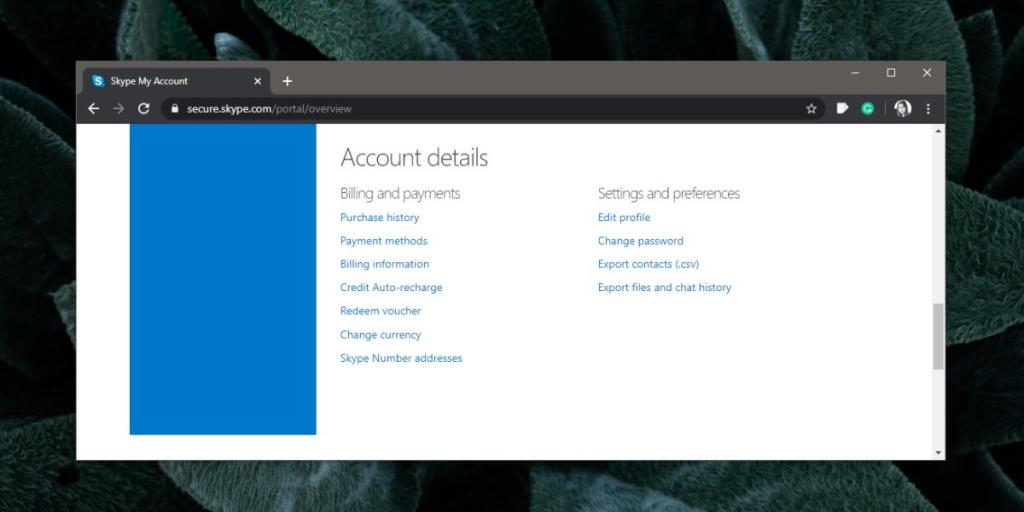
Файл CSV будет включать все, что контакт добавил в свой профиль, например имена пользователей Skype, номера телефонов, местоположение, ссылки, биографии и т. Д. Файл не зашифрован, поэтому будьте осторожны при его хранении.
Импортировать контакты Skype
Вообще говоря, вам не нужно импортировать контакты Skype. Это потому, что все они хранятся в сети. Если вы можете сделать их резервную копию, они все равно будут добавлены в ваш список контактов. Тем не менее, если вы удалите учетную запись Skype и создадите новую, вы можете забрать свои старые контакты с собой. Вы будете разочарованы, узнав, что вы не можете импортировать контакты из файла CSV, для которого была создана резервная копия. Вот что вы можете сделать вместо этого.
Добавить контакты еще раз
Откройте файл CSV, резервную копию которого вы сделали, и просмотрите столбец идентификатора. Вы увидите идентификатор, который использует каждый из ваших контактов. Вы можете добавить их снова по отдельности. Это займет время, но ограничение, скорее всего, есть, потому что Skype не позволяет вам добавлять / общаться с людьми, если они не одобрят ваш запрос.
Отправить контакты
Это работает, только если вы не удалили свою старую учетную запись. Добавьте новую учетную запись в качестве контакта к старой учетной записи, а затем начните с ней разговор. Нажмите кнопку «Отправить контакт» рядом с полем ввода текста.
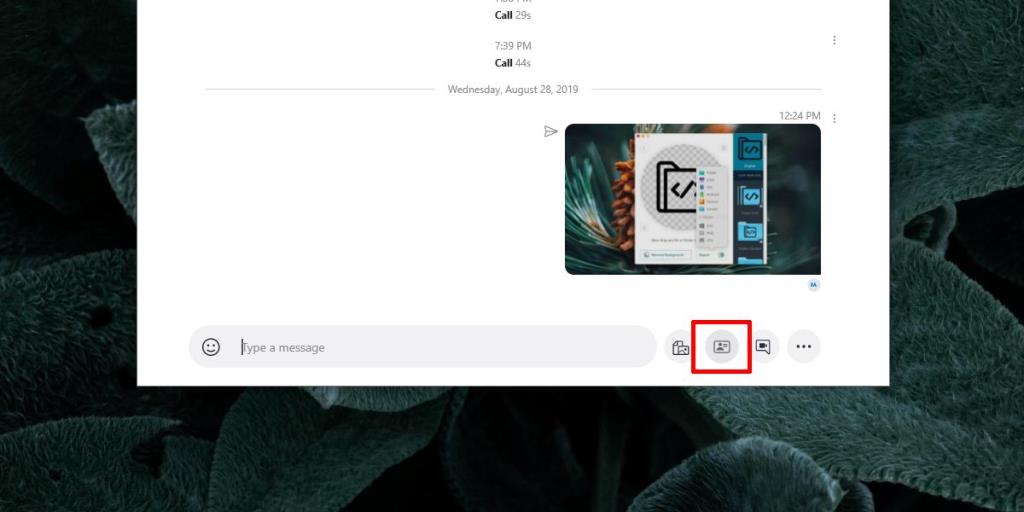
Откроется окно со списком ваших контактов. Выберите все контакты, которые вы хотите импортировать, и нажмите «Отправить».
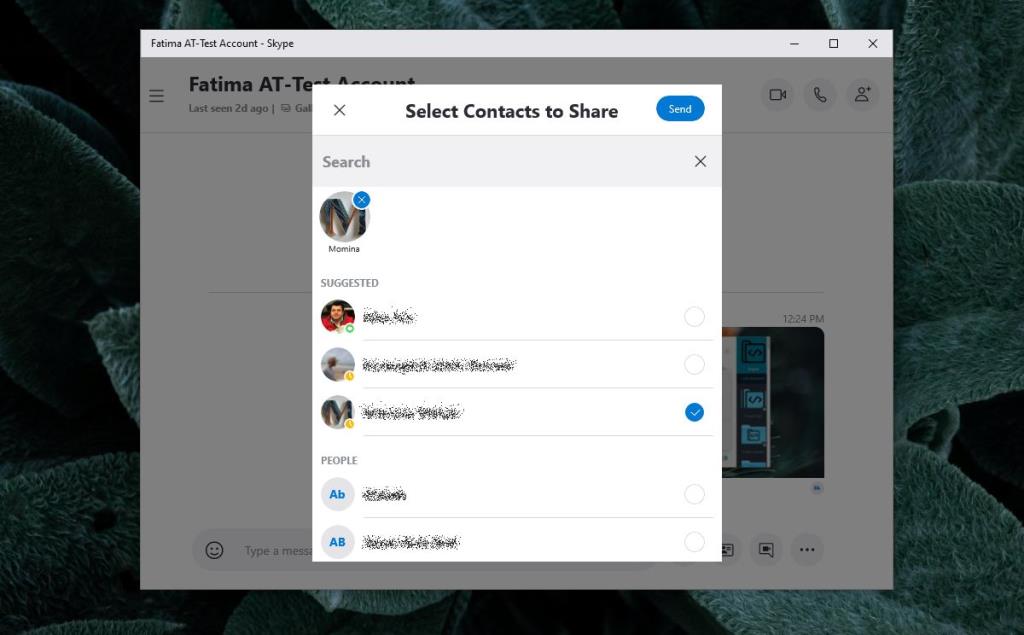
Все ваши контакты будут отправлены в новую учетную запись, и вы можете нажать кнопку «Чат» (из новой учетной записи), чтобы добавить пользователя и поговорить с ним. Вы по-прежнему будете отправлять индивидуальные запросы, но вам не придется копировать и вставлять имена пользователей из файла CSV в Skype.
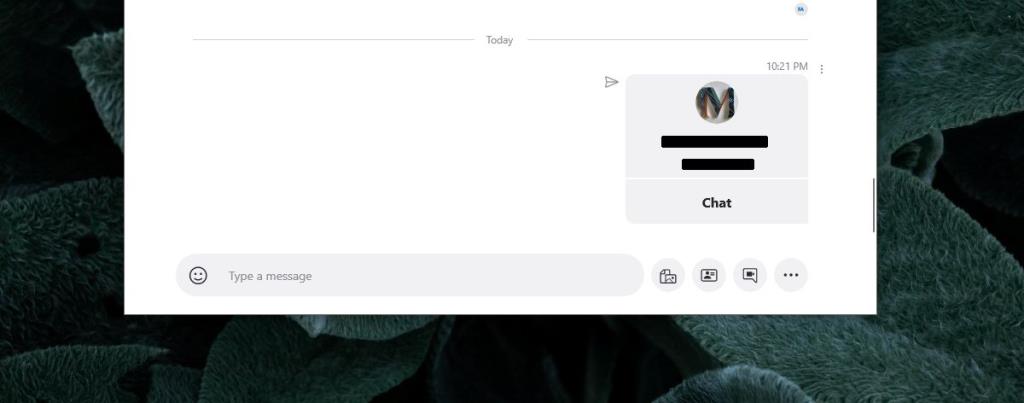
Нужно сделать резервную копию истории чата? Вот как .

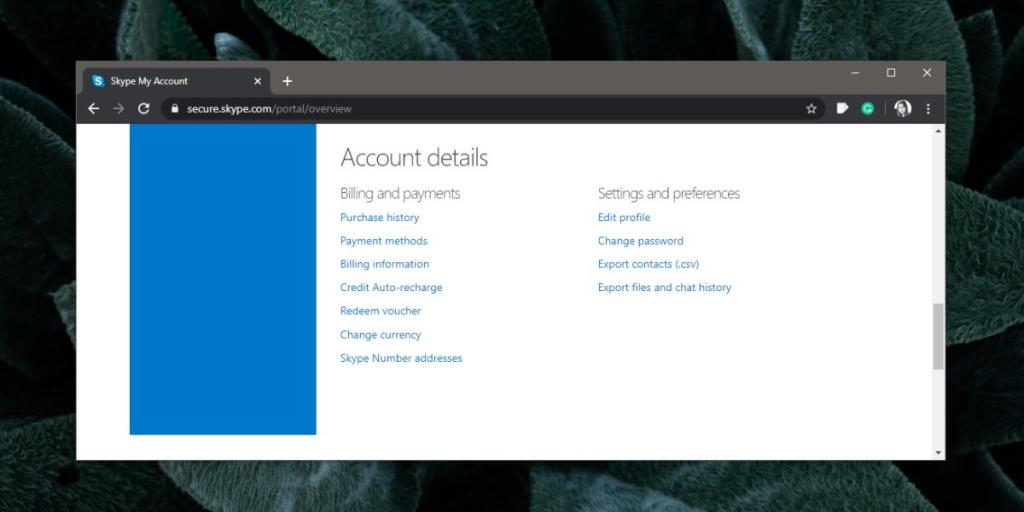
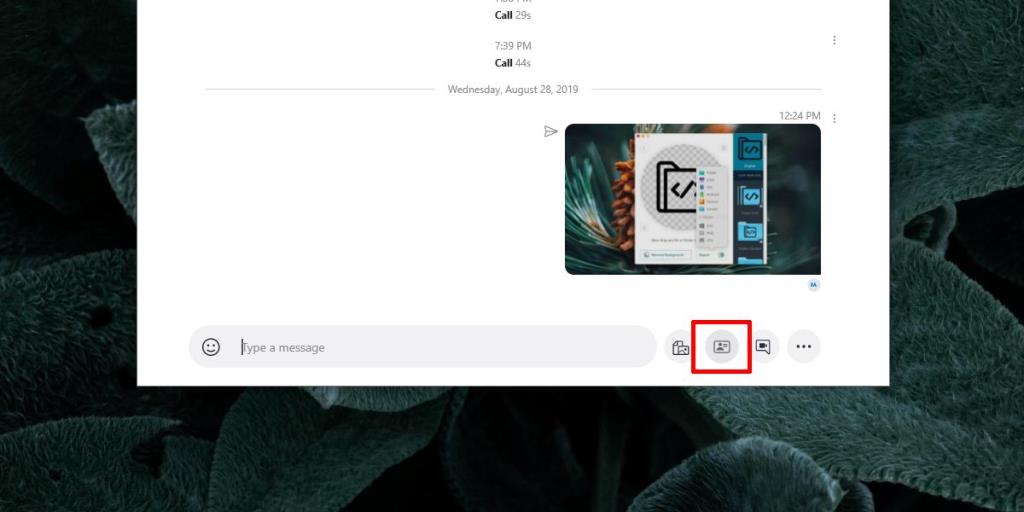
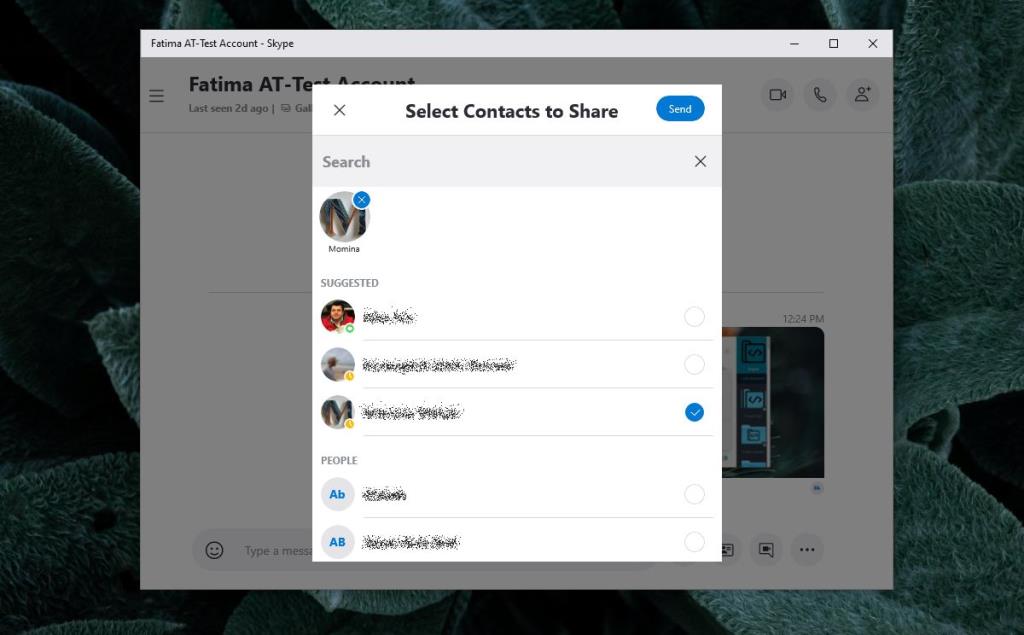
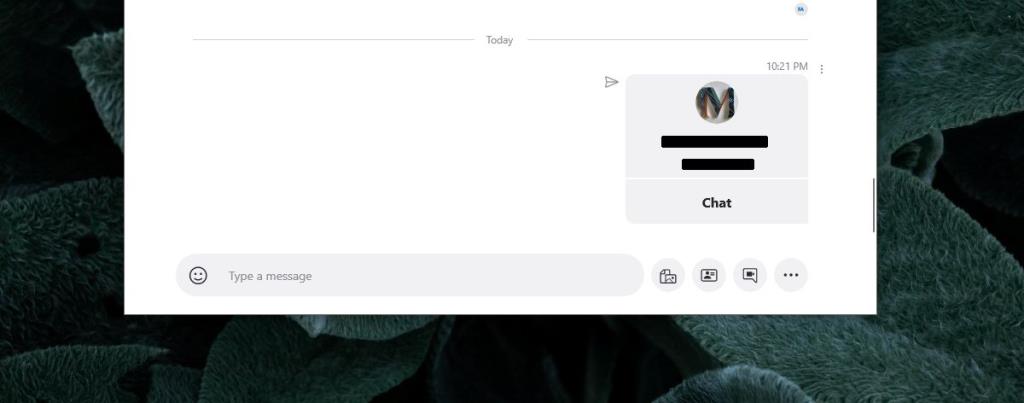

![Agora позволяет сравнивать товары при покупке онлайн [Chrome] Agora позволяет сравнивать товары при покупке онлайн [Chrome]](https://tips.webtech360.com/resources8/r252/image-5055-0829094639067.jpg)



